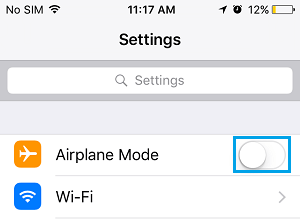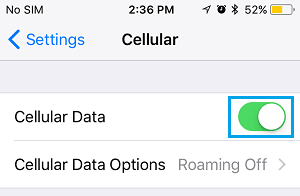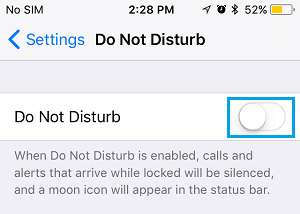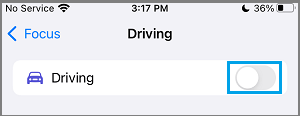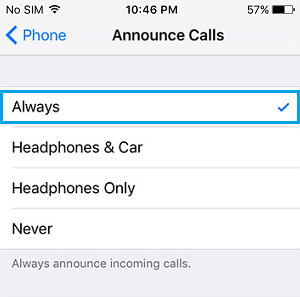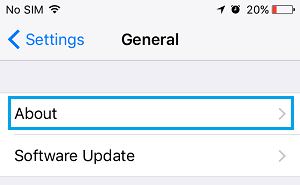Puedes perderte llamadas vitales si las llamadas entrantes van directamente al buzón de voz de tu iPhone. A continuación encontrarás los pasos para solucionar el problema de las llamadas que van directamente al buzón de voz en el iPhone.
Las llamadas van al buzón de voz del iPhone
Cada vez que alguien envíe un mensaje o llame a tu número de teléfono, tu iPhone debería sonar o vibrar para que puedas responder rápidamente al nombre entrante.
Si esto no ocurre y las llamadas van directamente al buzón de voz de tu iPhone, lo más possible es que tengas activados los modos No molestar, No molestar mientras se conduce o Avión en tu dispositivo.
Aparte del Modo No Molestar y del Modo Avión, puede haber otras causas para el problema de las llamadas al buzón de voz del iPhone.
1. Desactivar el modo avión
Si has estado volando últimamente, puede que hayas olvidado desactivar el Modo Avión en tu iPhone.
Abrir Ajustes y desactivar Modo avión moviendo el interruptor basculante a OFF lugar.
Después de eso, será mejor que puedas realizar llamadas en tu iPhone.
2. Asegúrate de que la conciencia móvil está activada
Ir a Parámetros > Teléfono móvil > En la siguiente pantalla, asegúrate de que el botón siguiente para pasar a Mover el conocimiento está a punto de EN lugar (sin experiencia).
3. Comprueba el modo No molestar
En muchos casos, el problema de que las llamadas vayan directamente al buzón de voz se debe a que el iPhone está configurado en modo No Molestar.
Ir a Ajustes > Enfoque > No molestar y transfiere el alternador a lo siguiente No molestar à OFF Ubicación.
4. Desactivar No Molestar durante la conducción
Dependiendo de los ajustes, No molestar mientras se conduce puede instalarse automáticamente en tu iPhone, incluso si no estás conduciendo.
Esto ocurre a menudo si estás viajando en un autobús, en una empresa o sentado en un coche como pasajero y el iPhone resolve que sólo debes conducir.
Ir a Ajustes > Enfoque > Conduciendo > Descarga el siguiente botón de conmutación Conduciendo à OFF lugar.
5. Desactivar el silencio para llamadas desconocidas
La función de Silencio de Llamada Desconocida del iPhone envía al buzón de voz las llamadas de personas que no están en tu carpeta de contactos.
Estas llamadas aparecen en la pestaña «Recientes» del iPhone, lo que hace pensar a los clientes que las llamadas en su iPhone van directamente al buzón de voz.
Ir a Ajustes > Teléfono móvil > Silenciar a los desconocidos > transfiere el siguiente Silencio Llamadas Desconocidas a OFF lugar.
6. Comprueba el ajuste de Anunciar llamadas
Algunos clientes han informado de que han resuelto el problema activando la función «Anunciar llamadas en cualquier momento» en su iPhone y desactivándola después de un tiempo.
Ir a Ajustes > Teléfono móvil > Llamar a la publicidad y selecciona el En cualquier momento posibilidad.
Una vez montado el problema, prueba a desactivar esta función y comprueba si tu iPhone sigue enviando las llamadas al buzón de voz.
7. Comprueba si hay actualizaciones de software program en
Las llamadas pueden ir directamente al buzón de voz si tu iPhone tiene problemas para conectarse a la comunidad de operadores debido a una configuración de servicio obsoleta.
Ir a Ajustes > Básico > Acerca de.
En la siguiente pantalla, haz clic en Sustituir el servicio (si hay un sustituto disponible).
8. Contacta con tu servicio
Si ninguna de las estrategias anteriores funciona, ponte en contacto con tu servicio y averigua por qué las llamadas van al buzón de voz.
El problema puede deberse a problemas con la comunidad de tu servicio.
- Formas fáciles de llamar a alguien que ha bloqueado tu número en su iPhone
- Formas sencillas de configurar la transferencia condicional de nombres en el iPhone
Me llamo Javier Chirinos y soy un apasionado de la tecnología. Desde que tengo uso de razón me aficioné a los ordenadores y los videojuegos y esa afición terminó en un trabajo.
Llevo más de 15 años publicando sobre tecnología y gadgets en Internet, especialmente en mundobytes.com
También soy experto en comunicación y marketing online y tengo conocimientos en desarrollo en WordPress.